Hvad er “Jeg kan ikke tro, han er væk” Scam?
En udbredt Facebook-svindel har cirkuleret, målretning mod intetanende brugere gennem følelsesladede indlæg, der lokker enkeltpersoner ind i en fælde af stjålne legitimationsoplysninger. Den vildledende kampagne, kendetegnet ved indlæg, der forkynder følelser som, “Jeg kan ikke tro, han er væk. Jeg kommer til at savne ham så meget,” har med succes udnyttet den tillid, der er forbundet med beskeder, der kommer fra venner’ hacket konti.
Phishing-angrebet, i øjeblikket aktiv og udbredt på Facebook, har til formål at opbygge et betydeligt arsenal af stjålne konti til potentiel brug i yderligere svindel inden for den sociale medieplatform. Ved at bruge kompromitterede konti, trusselsaktører øger troværdigheden af deres indlæg, gør dem mere overbevisende og tilbøjelige til at narre brugere til at falde for fidusen.
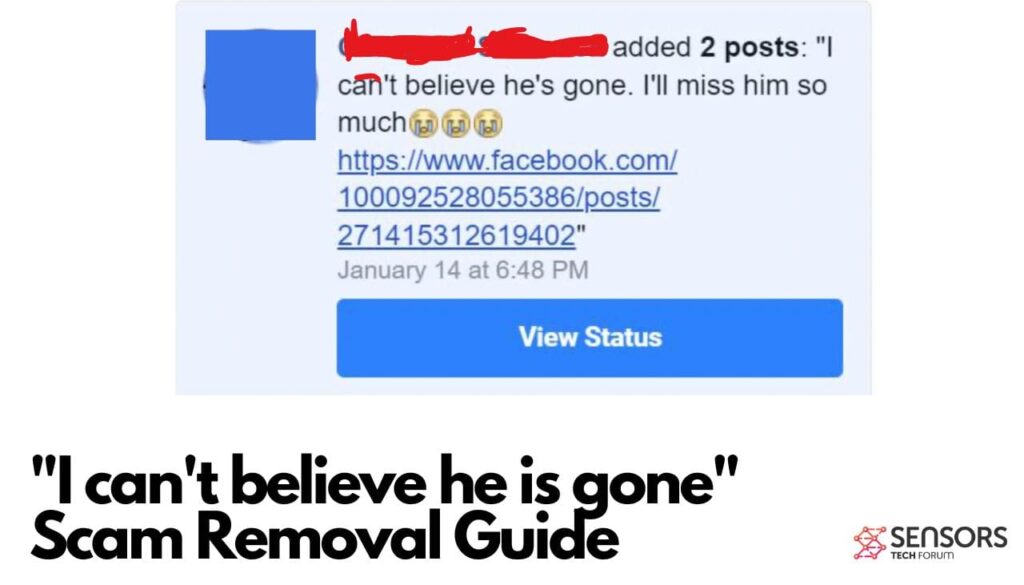
“Jeg kan ikke tro, han er væk” Scam detaljer
| Type | Facebook fidus, Phishing, Pop-up-meddelelser, Omdirigeringer |
| Fjernelsestid | Mindre end 15 minutter |
| Removal Tool |
Se, om dit system er blevet påvirket af malware
Hent
Værktøj til fjernelse af malware
|
“Jeg kan ikke tro, han er væk” Scam – Hvad gør den?
Bemærkelsesværdigt, denne phishing-kampagne startede for cirka et år siden, udgør en vedvarende udfordring for Facebooks sikkerhedsforanstaltninger. Trods løbende indsats, platformen kæmper for at blokere disse indlæg effektivt, lader truslen fortsætte. Facebooks svar involverer deaktivering af Facebook.com-omdirigeringslinket i rapporterede indlæg, gør dem ineffektive.
Den “Jeg kan ikke tro, han er væk” fidus viser sig i to forskellige former. Den første involverer en simpel besked, der udtrykker vantro og tristhed, ledsaget af et Facebook-omdirigeringslink. Den anden variant inkorporerer den samme tekst, men inkluderer en tilsyneladende BBC News-video, der portrætterer en bilulykke eller et gerningssted, tilføjer et ekstra lag af bedrag til phishingforsøget.
I denne igangværende kampagne, trusselsaktører sigter mod at stjæle Facebook-legitimationsoplysninger, omdirigere ofre til Google, når de følsomme oplysninger er kompromitteret. Mens det nøjagtige formål med de stjålne legitimationsoplysninger forbliver usikkert, der er stor sandsynlighed for, at trusselsaktører udnytter dem til at udbrede de samme phishing-indlæg gennem de hackede konti.
Interessant, adfærden af phishing-kampagnen varierer afhængigt af den enhed, der bruges til at få adgang til de ondsindede sider. Desktop-brugere står over for et andet sæt udfordringer, med phishing-websteder, der omdirigerer dem ikke kun til Google, men også til andre svindelnumre, der promoverer VPN-apps, browserudvidelser, eller tilknyttede websteder.
Især, dette phishing-angreb forsøger ikke at stjæle to-faktor-godkendelse (2FA) tokens. Men, Facebook-brugere rådes kraftigt til at aktivere 2FA som et ekstra beskyttelseslag. Ved at gøre det, brugere modtager en unik engangsadgangskode, hver gang deres legitimationsoplysninger bruges til at logge på fra et ukendt sted. Dette sikrer, at selv hvis legitimationsoplysningerne er kompromitteret, uautoriseret adgang forhindres.
Hvad skal man gøre?
For optimal sikkerhed, det anbefales at bruge en godkendelsesapp i stedet for at stole på SMS-tekster, når du aktiverer to-faktor-godkendelse på Facebook. Denne sikkerhedsforanstaltning minimerer risikoen for, at telefonnumre bliver stjålet ved SIM-bytteangreb, giver brugerne et mere sikkert forsvar mod potentielt kompromittering.
Sådan fjernes “Jeg kan ikke tro, han er væk” Scam
Hvis du synes “Jeg kan ikke tro, han er væk” fidus påvirkede din computer, bevæge sig hurtigt! Vores vigtigste råd? Gå den detaljerede guide igennem under. Denne guide hjælper dig med at slippe af med al dårlig software, der kan være kommet fra Facebook-beskeder og -opslag.
- Vinduer
- Mac OS X
- Google Chrome
- Mozilla Firefox
- Microsoft Edge
- Safari
- Internet Explorer
- Stop push-pop op-vinduer
Sådan fjernes "Jeg kan ikke tro, han er væk" fra Windows.
Trin 1: Scan efter "Jeg kan ikke tro, han er væk" med SpyHunter Anti-Malware værktøj



Trin 2: Start din pc i fejlsikret tilstand





Trin 3: Afinstaller "Jeg kan ikke tro, han er væk" og tilhørende software fra Windows
Afinstaller Steps til Windows 11



Afinstaller Steps til Windows 10 og ældre versioner
Her er en metode i nogle få nemme trin, der bør være i stand til at afinstallere de fleste programmer. Uanset om du bruger Windows 10, 8, 7, Vista eller XP, disse skridt vil få arbejdet gjort. At trække det program eller dets mappe til papirkurven kan være en meget dårlig beslutning. Hvis du gør det, stumper og stykker af programmet er efterladt, og det kan føre til ustabile arbejde på din PC, fejl med filtypen foreninger og andre ubehagelige aktiviteter. Den rigtige måde at få et program fra din computer er at afinstallere det. For at gøre dette:


 Følg anvisningerne ovenfor, og du vil afinstallere de fleste programmer.
Følg anvisningerne ovenfor, og du vil afinstallere de fleste programmer.
Trin 4: Rens eventuelle registre, Created by "Jeg kan ikke tro, han er væk" på din pc.
De normalt målrettede registre af Windows-maskiner er følgende:
- HKEY_LOCAL_MACHINE Software Microsoft Windows CurrentVersion Run
- HKEY_CURRENT_USER Software Microsoft Windows CurrentVersion Run
- HKEY_LOCAL_MACHINE Software Microsoft Windows CurrentVersion RunOnce
- HKEY_CURRENT_USER Software Microsoft Windows CurrentVersion RunOnce
Du kan få adgang til dem ved at åbne Windows Registry Editor og slette eventuelle værdier, lavet af "Jeg kan ikke tro, han er væk" der. Dette kan ske ved at følge trinene nedenunder:


 Tip: For at finde en virus-skabt værdi, du kan højreklikke på det og klikke "Modificere" at se, hvilken fil det er indstillet til at køre. Hvis dette er virus fil placering, fjerne værdien.
Tip: For at finde en virus-skabt værdi, du kan højreklikke på det og klikke "Modificere" at se, hvilken fil det er indstillet til at køre. Hvis dette er virus fil placering, fjerne værdien.
Videofjernelsesvejledning til "Jeg kan ikke tro, han er væk" (Vinduer).
Slip af med "Jeg kan ikke tro, han er væk" fra Mac OS X.
Trin 1: Afinstaller "Jeg kan ikke tro, han er væk" og fjerne relaterede filer og objekter





Din Mac vil så vise dig en liste over emner, starte automatisk når du logger ind. Kig efter eventuelle mistænkelige apps identiske med eller ligner "Jeg kan ikke tro, han er væk". Tjek den app, du ønsker at stoppe i at køre automatisk, og vælg derefter på Minus ("-") ikonet for at skjule det.
- Gå til Finder.
- I søgefeltet skriv navnet på den app, du vil fjerne.
- Over søgefeltet ændre to rullemenuerne til "System Files" og "Er Inkluderet" så du kan se alle de filer, der er forbundet med det program, du vil fjerne. Husk på, at nogle af filerne kan ikke være relateret til den app, så være meget forsigtig, hvilke filer du sletter.
- Hvis alle filerne er relateret, hold ⌘ + A knapperne til at vælge dem og derefter køre dem til "Affald".
I tilfælde af at du ikke fjerne "Jeg kan ikke tro, han er væk" via Trin 1 over:
I tilfælde af at du ikke finde virus filer og objekter i dine programmer eller andre steder, vi har vist ovenfor, kan du manuelt søge efter dem i bibliotekerne i din Mac. Men før du gør dette, læs den fulde ansvarsfraskrivelse nedenfor:



Du kan gentage den samme procedure med den følgende anden Bibliotek mapper:
→ ~ / Library / LaunchAgents
/Bibliotek / LaunchDaemons
Tip: ~ er der med vilje, fordi det fører til flere LaunchAgents.
Trin 2: Scanne efter og fjerne "Jeg kan ikke tro, han er væk" filer fra din Mac
Når du står over for problemer på din Mac som følge af uønskede scripts og programmer såsom "Jeg kan ikke tro, han er væk", den anbefalede måde at eliminere truslen er ved hjælp af en anti-malware program. SpyHunter til Mac tilbyder avancerede sikkerhedsfunktioner sammen med andre moduler, der forbedrer din Mac's sikkerhed og beskytter den i fremtiden.
Videofjernelsesvejledning til "Jeg kan ikke tro, han er væk" (Mac)
Fjerne "Jeg kan ikke tro, han er væk" fra Google Chrome.
Trin 1: Start Google Chrome, og åbn dropmenuen

Trin 2: Flyt markøren hen over "Værktøj" og derefter fra den udvidede menu vælge "Udvidelser"

Trin 3: Fra den åbnede "Udvidelser" Menuen lokalisere den uønskede udvidelse og klik på dens "Fjerne" knap.

Trin 4: Efter udvidelsen er fjernet, genstarte Google Chrome ved at lukke det fra den røde "X" knappen i øverste højre hjørne, og starte den igen.
Slette "Jeg kan ikke tro, han er væk" fra Mozilla Firefox.
Trin 1: Start Mozilla Firefox. Åbn menuen vindue:

Trin 2: Vælg "Add-ons" ikon fra menuen.

Trin 3: Vælg den uønskede udvidelse og klik "Fjerne"

Trin 4: Efter udvidelsen er fjernet, genstarte Mozilla Firefox ved at lukke det fra den røde "X" knappen i øverste højre hjørne, og starte den igen.
Afinstaller "Jeg kan ikke tro, han er væk" fra Microsoft Edge.
Trin 1: Start Edge-browser.
Trin 2: Åbn drop-menuen ved at klikke på ikonet i øverste højre hjørne.

Trin 3: Fra drop-menuen vælg "Udvidelser".

Trin 4: Vælg den formodede ondsindede udvidelse, du vil fjerne, og klik derefter på tandhjulsikonet.

Trin 5: Fjern den ondsindede udvidelse ved at rulle ned og derefter klikke på Afinstaller.

Fjerne "Jeg kan ikke tro, han er væk" fra Safari
Trin 1: Start Safari-appen.
Trin 2: Efter at holde musen markøren til toppen af skærmen, klik på Safari-teksten for at åbne dens rullemenu.
Trin 3: Fra menuen, Klik på "Indstillinger".

Trin 4: Efter at, vælg fanen 'Udvidelser'.

Trin 5: Klik én gang på udvidelse, du vil fjerne.
Trin 6: Klik på 'Afinstaller'.

Et pop-up vindue vises beder om bekræftelse til at afinstallere forlængelsen. Vælg 'Fjern' igen, og "Jeg kan ikke tro, han er væk" vil blive fjernet.
Eliminer "Jeg kan ikke tro, han er væk" fra Internet Explorer.
Trin 1: Start Internet Explorer.
Trin 2: Klik på tandhjulsikonet mærket 'Værktøjer' for at åbne drop-menuen og vælg 'Administrer tilføjelser'

Trin 3: I vinduet 'Administrer tilføjelser'.

Trin 4: Vælg den udvidelse, du vil fjerne, og klik derefter på 'Deaktiver'. Et pop-up vindue vises for at informere dig om, at du er ved at deaktivere den valgte udvidelse, og nogle flere tilføjelser kan være deaktiveret så godt. Lad alle boksene kontrolleret, og klik på 'Deaktiver'.

Trin 5: Efter den uønskede udvidelse er blevet fjernet, genstart Internet Explorer ved at lukke den fra den røde 'X'-knap i øverste højre hjørne, og start den igen.
Fjern push-meddelelser fra dine browsere
Sluk for push-meddelelser fra Google Chrome
Sådan deaktiveres push-meddelelser fra Google Chrome-browseren, Følg nedenstående trin:
Trin 1: Gå til Indstillinger i Chrome.

Trin 2: I Indstillinger, Vælg "Avancerede indstillinger":

Trin 3: Klik på “Indstillinger for indhold":

Trin 4: Åbn “underretninger":

Trin 5: Klik på de tre prikker, og vælg Bloker, Rediger eller fjern muligheder:

Fjern Push Notifications på Firefox
Trin 1: Gå til Firefox-indstillinger.

Trin 2: Gå til "Indstillinger", skriv "notifikationer" i søgefeltet, og klik "Indstillinger":

Trin 3: Klik på "Fjern" på ethvert websted, hvor du ønsker, at meddelelser er væk, og klik på "Gem ændringer"

Stop push-meddelelser på Opera
Trin 1: I opera, presse ALT+P for at gå til Indstillinger.

Trin 2: I Indstilling af søgning, skriv "Indhold" for at gå til Indholdsindstillinger.

Trin 3: Åbn underretninger:

Trin 4: Gør det samme som du gjorde med Google Chrome (forklaret nedenfor):

Fjern Push-underretninger på Safari
Trin 1: Åbn Safari-indstillinger.

Trin 2: Vælg det domæne, hvorfra du kan lide pop-op-pop op, og skift til "Nægte" fra "Give lov til".
"Jeg kan ikke tro, han er væk"-FAQ
Hvad er "Jeg kan ikke tro, han er væk"?
Den "Jeg kan ikke tro, han er væk" truslen er adware eller browser omdirigering virus.
Det kan gøre din computer langsommere og vise reklamer. Hovedideen er, at dine oplysninger sandsynligvis bliver stjålet, eller at der vises flere annoncer på din enhed.
Skaberne af sådanne uønskede apps arbejder med ordninger for betaling pr. Klik for at få din computer til at besøge risikable eller forskellige typer websteder, der kan generere dem midler. Dette er grunden til, at de ikke engang er ligeglade med, hvilke typer websteder der vises på annoncerne. Dette gør deres uønskede software indirekte risikabelt for dit operativsystem.
Hvad er symptomerne på "Jeg kan ikke tro, han er væk"?
Der er flere symptomer at se efter, når denne særlige trussel og også uønskede apps generelt er aktive:
Symptom #1: Din computer kan blive langsom og generelt have dårlig ydeevne.
Symptom #2: Du har værktøjslinjer, tilføjelser eller udvidelser på dine webbrowsere, som du ikke kan huske at have tilføjet.
Symptom #3: Du ser alle typer annoncer, som annoncesupporterede søgeresultater, pop op-vinduer og omdirigeringer vises tilfældigt.
Symptom #4: Du ser installerede apps på din Mac køre automatisk, og du kan ikke huske at have installeret dem.
Symptom #5: Du ser mistænkelige processer køre i din Jobliste.
Hvis du ser et eller flere af disse symptomer, så anbefaler sikkerhedseksperter, at du tjekker din computer for virus.
Hvilke typer uønskede programmer findes der?
Ifølge de fleste malware-forskere og cybersikkerhedseksperter, de trusler, der i øjeblikket kan påvirke din enhed, kan være useriøs antivirus-software, adware, browser hijackers, klikkere, falske optimizere og enhver form for PUP'er.
Hvad skal jeg gøre, hvis jeg har en "virus" lignende "Jeg kan ikke tro, han er væk"?
Med få enkle handlinger. Først og fremmest, det er bydende nødvendigt, at du følger disse trin:
Trin 1: Find en sikker computer og tilslut det til et andet netværk, ikke den, som din Mac blev inficeret i.
Trin 2: Skift alle dine passwords, fra dine e-mail-adgangskoder.
Trin 3: Aktiver to-faktor-autentificering til beskyttelse af dine vigtige konti.
Trin 4: Ring til din bank til ændre dine kreditkortoplysninger (hemmelig kode, etc.) hvis du har gemt dit kreditkort til nethandel eller har lavet online aktiviteter med dit kort.
Trin 5: Sørg for at ring til din internetudbyder (Internetudbyder eller operatør) og bed dem om at ændre din IP-adresse.
Trin 6: Skift din Wi-Fi-adgangskode.
Trin 7: (Valgfri): Sørg for at scanne alle enheder, der er tilsluttet dit netværk for vira, og gentag disse trin for dem, hvis de er berørt.
Trin 8: Installer anti-malware software med realtidsbeskyttelse på alle enheder, du har.
Trin 9: Prøv ikke at downloade software fra websteder, du ikke ved noget om, og hold dig væk fra websteder med lav omdømme i almindelighed.
Hvis du følger disse anbefalinger, dit netværk og alle enheder bliver betydeligt mere sikre mod enhver trussel eller informationsinvasiv software og også være virusfri og beskyttet i fremtiden.
Hvordan virker "Jeg kan ikke tro, han er væk" Arbejde?
Når det er installeret, "Jeg kan ikke tro, han er væk" kan indsamle data ved brug af trackere. Disse data handler om dine web-browsing-vaner, såsom de websteder, du besøger, og de søgetermer, du bruger. Det bruges derefter til at målrette dig med annoncer eller til at sælge dine oplysninger til tredjeparter.
"Jeg kan ikke tro, han er væk" kan også download anden skadelig software til din computer, såsom virus og spyware, som kan bruges til at stjæle dine personlige oplysninger og vise risikable annoncer, der kan omdirigere til virussider eller svindel.
Er "Jeg kan ikke tro, han er væk" Malware?
Sandheden er, at PUP'er (adware, browser hijackers) er ikke vira, men kan være lige så farligt da de muligvis viser dig og omdirigerer dig til malware-websteder og svindelsider.
Mange sikkerhedseksperter klassificerer potentielt uønskede programmer som malware. Dette er på grund af de uønskede virkninger, som PUP'er kan forårsage, såsom at vise påtrængende annoncer og indsamle brugerdata uden brugerens viden eller samtykke.
Omkring "Jeg kan ikke tro, han er væk" Forskning
Indholdet udgiver vi på SensorsTechForum.com, denne "Jeg kan ikke tro, han er væk" guide til fjernelse medfølger, er resultatet af omfattende forskning, hårdt arbejde og vores teams hengivenhed for at hjælpe dig med at fjerne det specifikke, adware-relateret problem, og gendan din browser og computersystem.
Hvordan foretog vi undersøgelsen vedr "Jeg kan ikke tro, han er væk"?
Bemærk venligst, at vores forskning er baseret på uafhængig undersøgelse. Vi er i kontakt med uafhængige sikkerhedsforskere, takket være, at vi modtager daglige opdateringer om den seneste malware, adware, og browser hijacker definitioner.
Endvidere, forskningen bag "Jeg kan ikke tro, han er væk" truslen bakkes op med VirusTotal.
For bedre at forstå denne online trussel, Se venligst følgende artikler, som giver kyndige detaljer.


